使用Virtual Box虚拟机安装Ubuntu系统
1、打开安装好的Virtual Box,点击新建

2、填写相关信息,选择linux,Ubuntu 64位,点击下一步
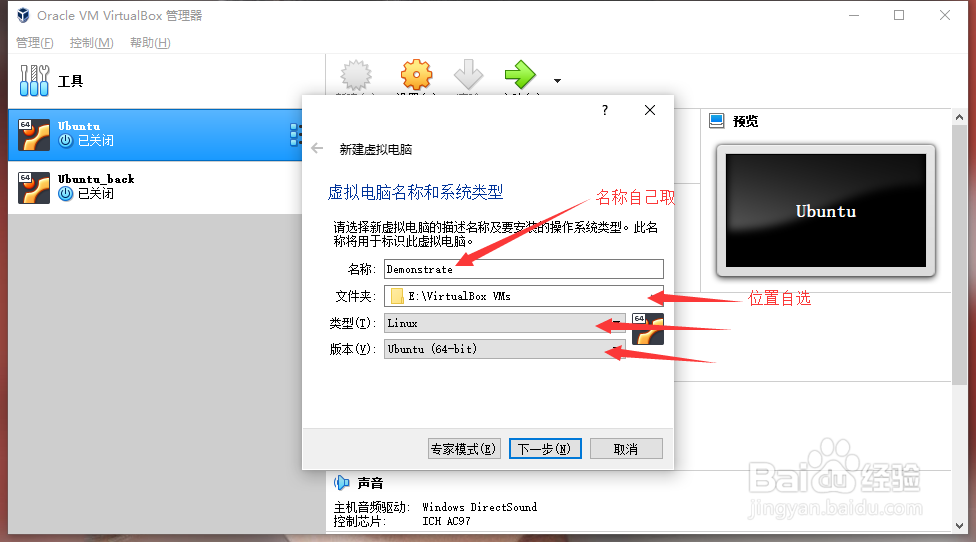
3、选择内存大小,点击下一步
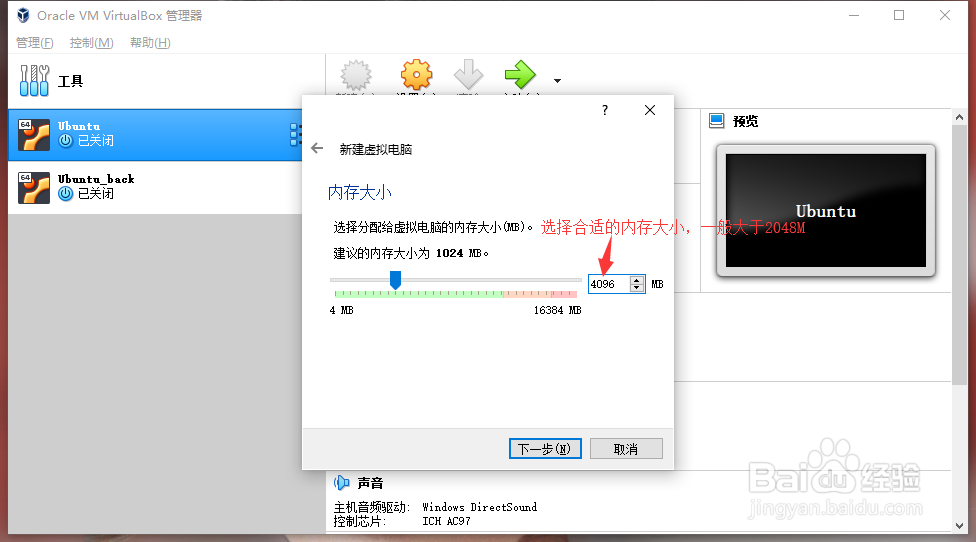
4、默认选择VDI以及动态分配,大小根据你的需求
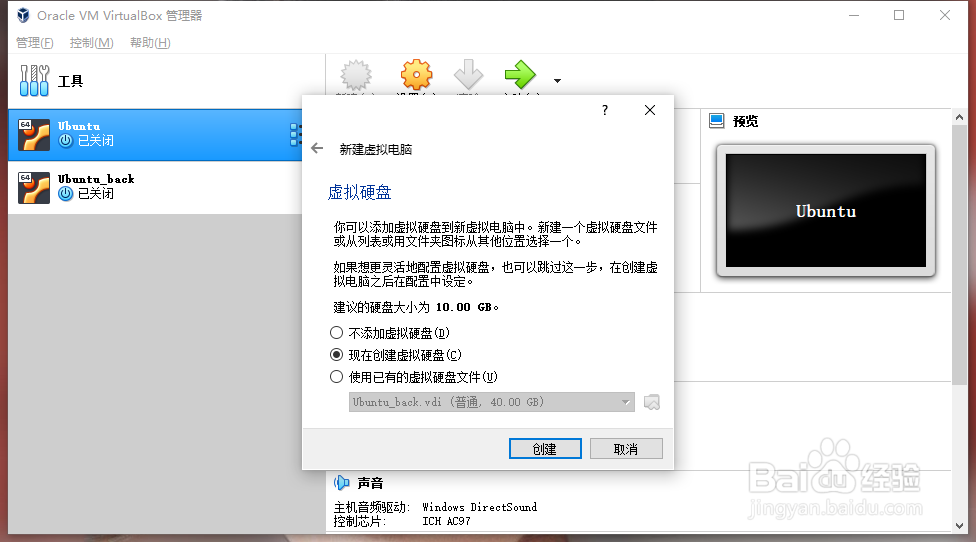

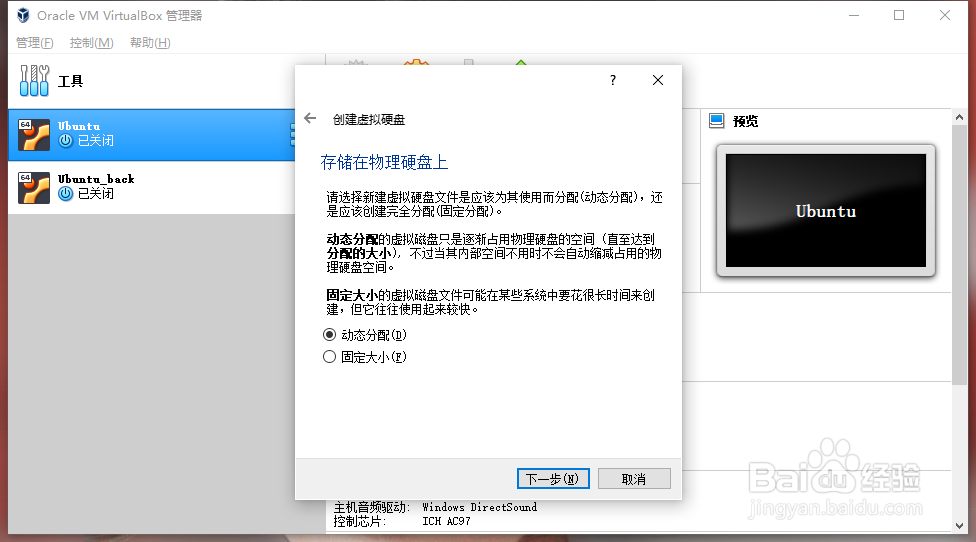

5、点击设置,更改处理器核心数(默认1核心,运行会卡顿)
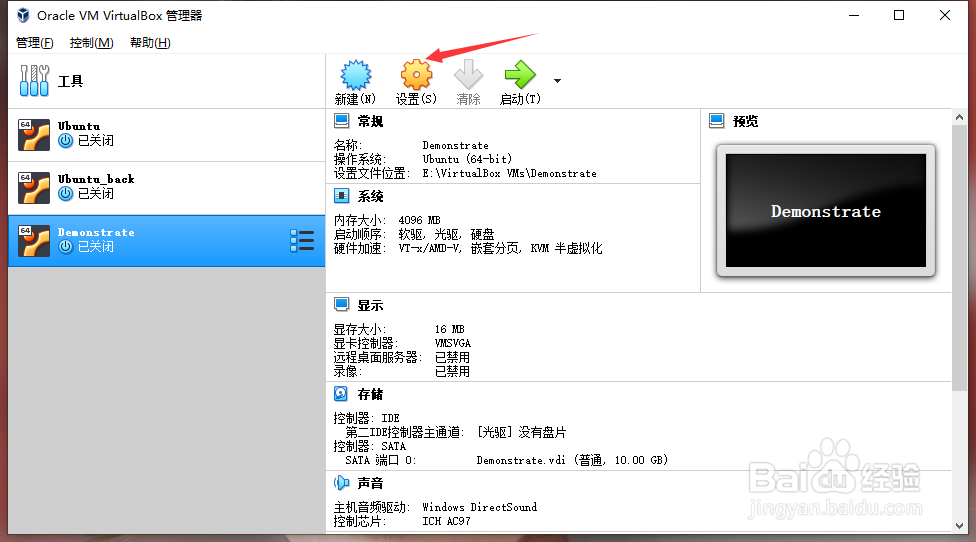
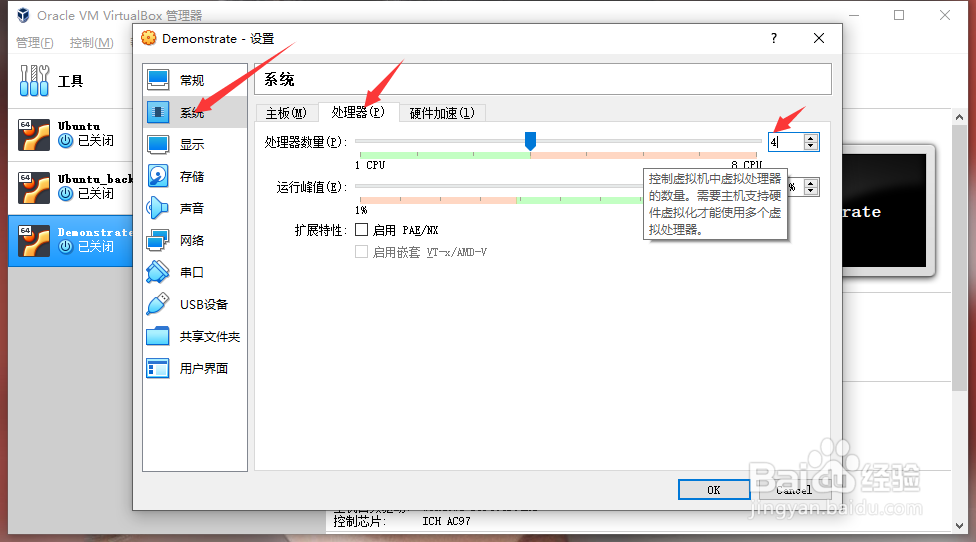
6、启动虚拟机,选择镜像文件安装
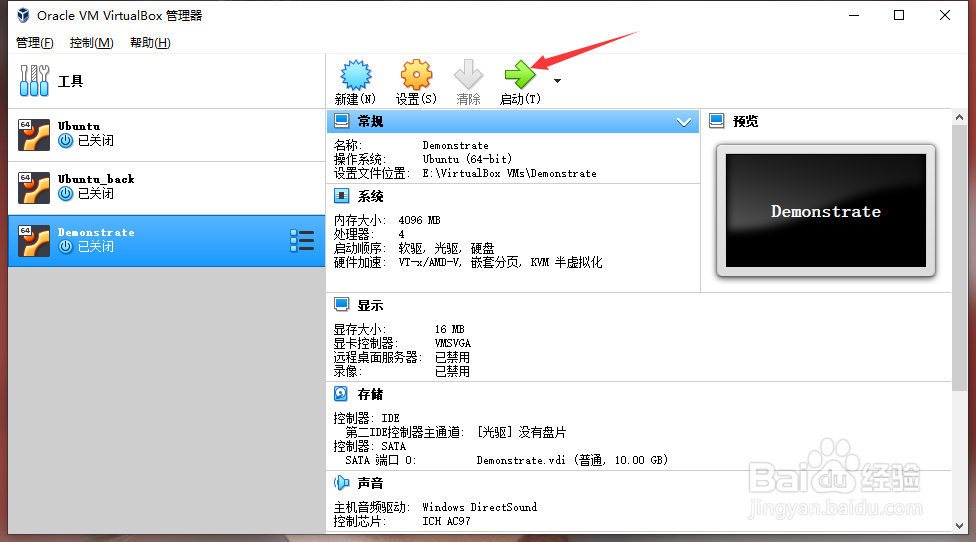
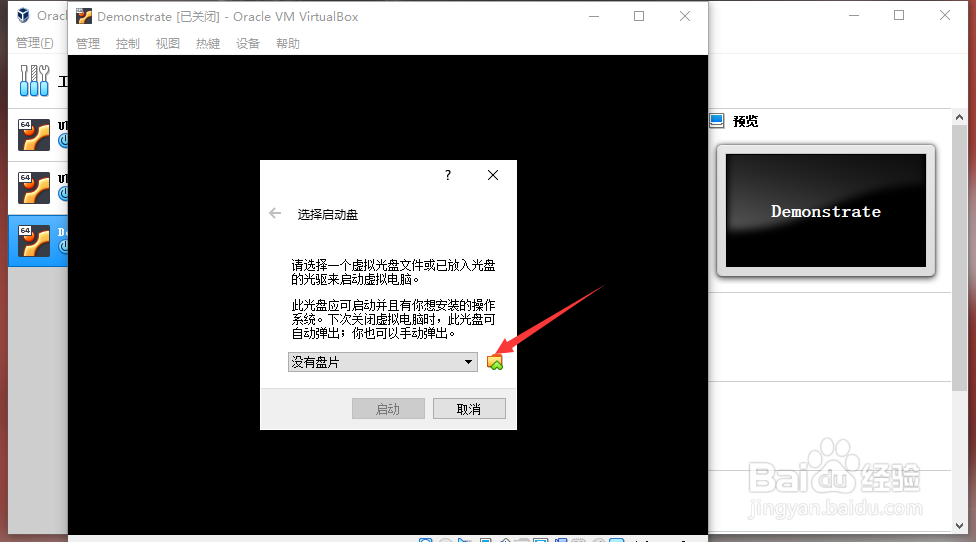
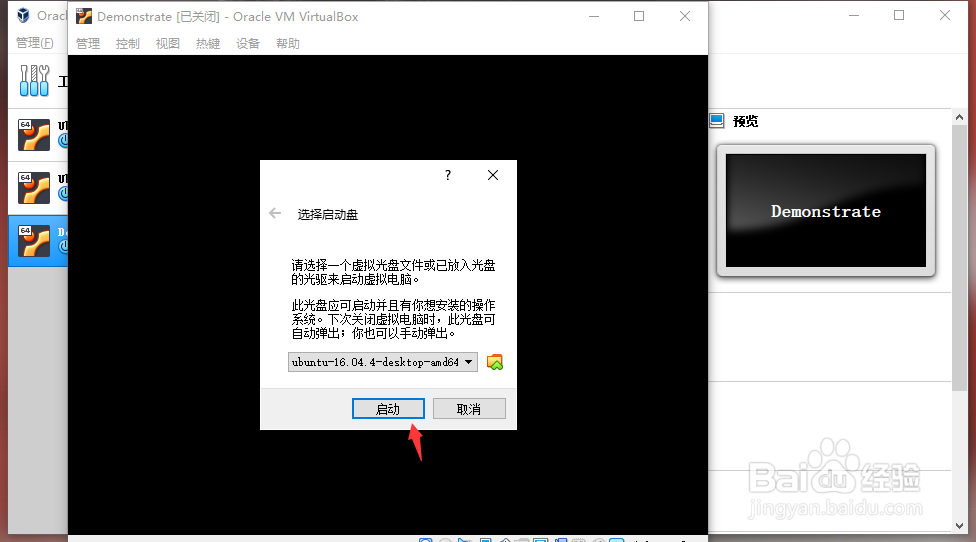
7、选择语言,开始安装Ubuntu
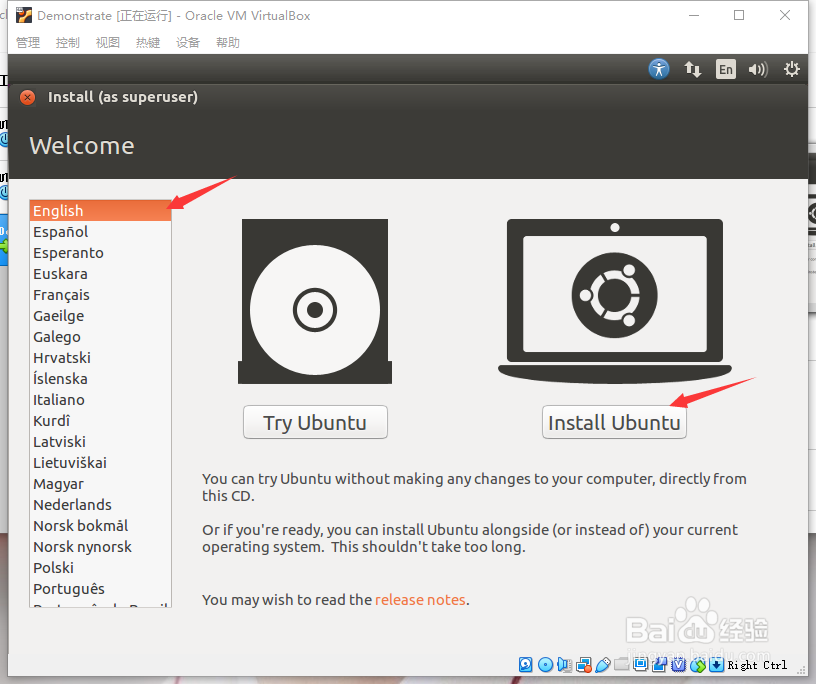
8、询问是否下载更新以及是否安装第三方软件,不勾选
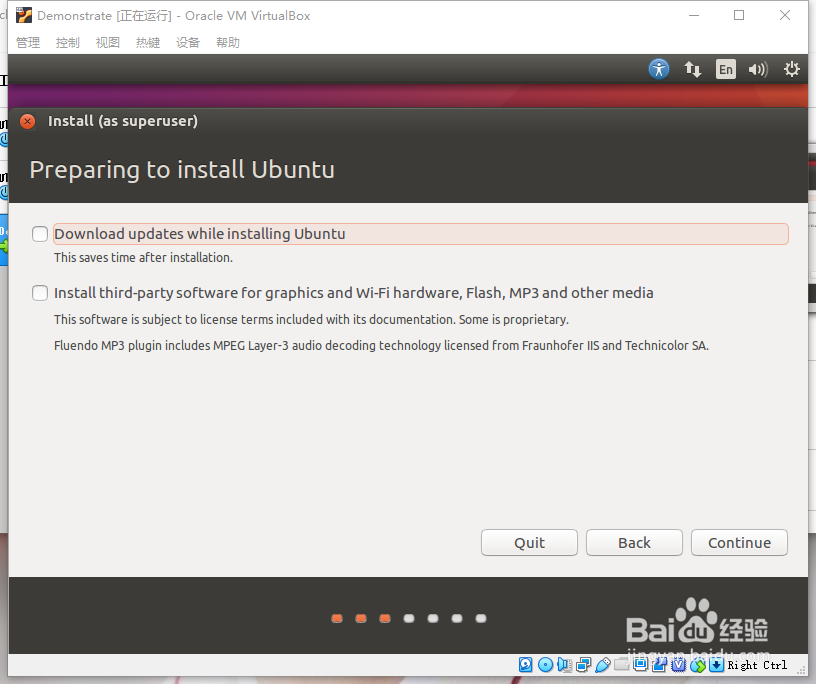
9、没有特别需求,默认创建分区即可


10、选择城市默认上海即可,语言选择随意


11、设置用户名和密码,等待安装完成,然后选择restart

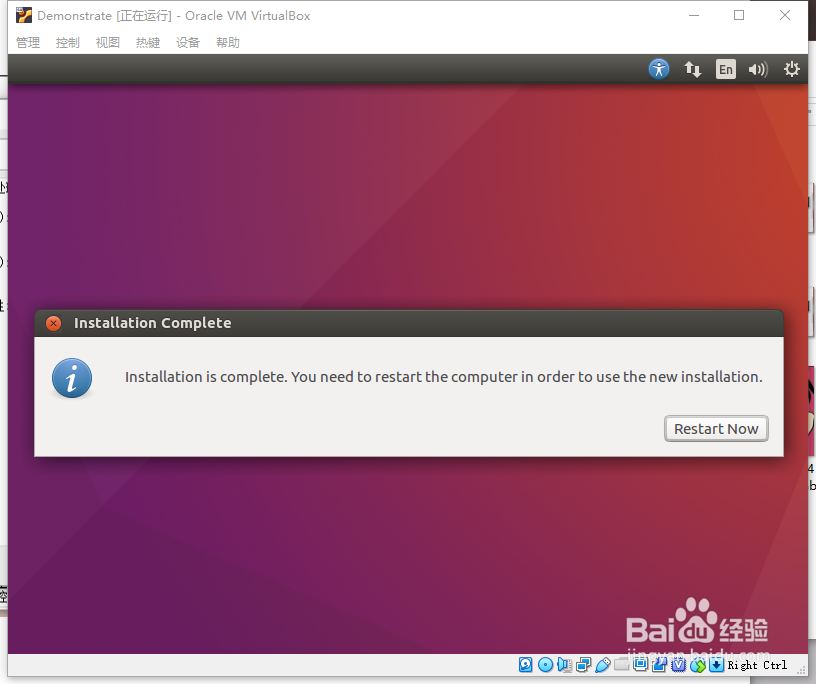
12、如果restart进入不了系统,则点击直接强制关闭,然后重新启动虚拟机

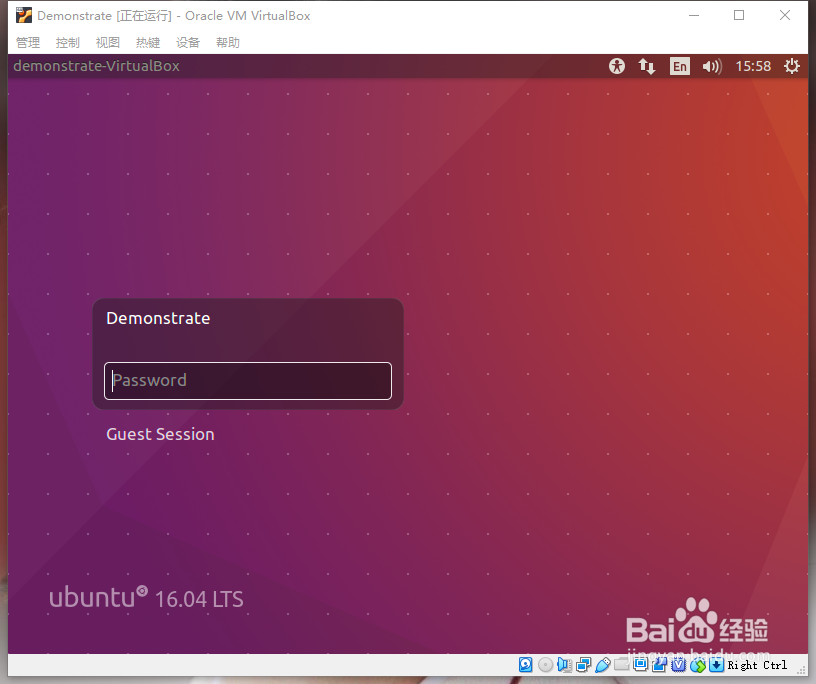
声明:本网站引用、摘录或转载内容仅供网站访问者交流或参考,不代表本站立场,如存在版权或非法内容,请联系站长删除,联系邮箱:site.kefu@qq.com。
阅读量:150
阅读量:96
阅读量:55
阅读量:135
阅读量:111